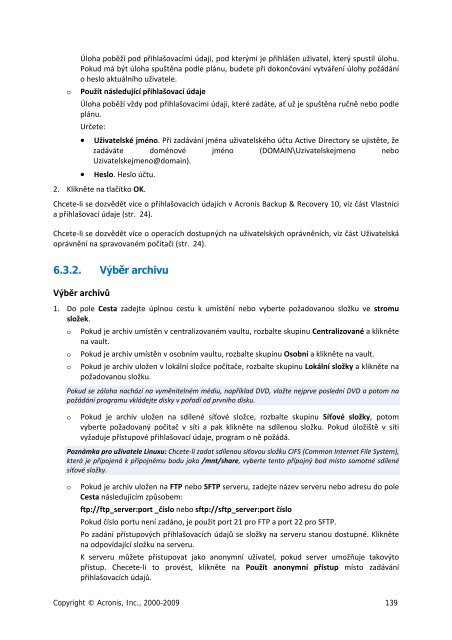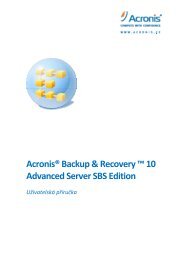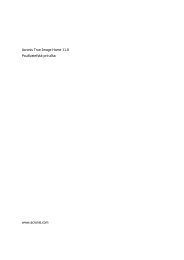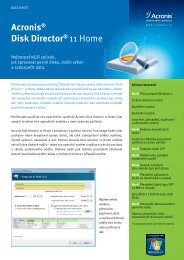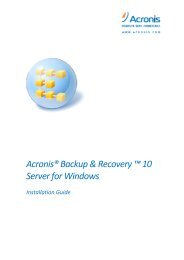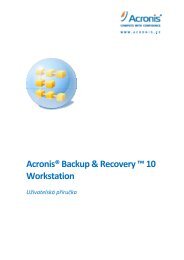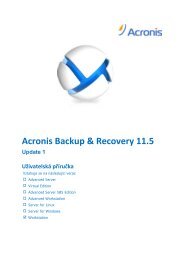Create successful ePaper yourself
Turn your PDF publications into a flip-book with our unique Google optimized e-Paper software.
o<br />
Úloha poběží pod přihlašovacími údaji, pod kterými je přihlášen uživatel, který spustil úlohu.<br />
Pokud má být úloha spuštěna podle plánu, budete při dokončování vytváření úlohy požádání<br />
o heslo aktuálního uživatele.<br />
Použít následující přihlašovací údaje<br />
Úloha poběží vždy pod přihlašovacími údaji, které zadáte, ať už je spuštěna ručně nebo podle<br />
plánu.<br />
Určete:<br />
• Uživatelské jméno. Při zadávání jména uživatelského účtu Active Directory se ujistěte, že<br />
zadáváte doménové jméno (DOMAIN\Uzivatelskejmeno nebo<br />
Uzivatelskejmeno@domain).<br />
• Heslo. Heslo účtu.<br />
2. Klikněte na tlačítko OK.<br />
Chcete‐li se dozvědět více o přihlašovacích údajích v <strong>Acronis</strong> Backup & Recovery 10, viz část Vlastníci<br />
a přihlašovací údaje (str. 24).<br />
Chcete‐li se dozvědět více o operacích dostupných na uživatelských oprávněních, viz část Uživatelská<br />
oprávnění na spravovaném počítači (str. 24).<br />
6.3.2. Výběr archivu<br />
Výběr archivů<br />
1. Do pole Cesta zadejte úplnou cestu k umístění nebo vyberte požadovanou složku ve stromu<br />
složek.<br />
o<br />
o<br />
o<br />
Pokud je archiv umístěn v centralizovaném vaultu, rozbalte skupinu Centralizované a klikněte<br />
na vault.<br />
Pokud je archiv umístěn v osobním vaultu, rozbalte skupinu Osobní a klikněte na vault.<br />
Pokud je archiv uložen v lokální složce počítače, rozbalte skupinu Lokální složky a klikněte na<br />
požadovanou složku.<br />
Pokud se záloha nachází na vyměnitelném médiu, například DVD, vložte nejprve poslední DVD a potom na<br />
požádání programu vkládejte disky v pořadí od prvního disku.<br />
o<br />
Pokud je archiv uložen na sdílené síťové složce, rozbalte skupinu Síťové složky, potom<br />
vyberte požadovaný počítač v síti a pak klikněte na sdílenou složku. Pokud úložiště v síti<br />
vyžaduje přístupové přihlašovací údaje, program o ně požádá.<br />
Poznámka pro uživatele Linuxu: Chcete‐li zadat sdílenou síťovou složku CIFS (Common Internet File System),<br />
která je připojená k přípojnému bodu jako /mnt/share, vyberte tento přípojný bod místo samotné sdílené<br />
síťové složky.<br />
o<br />
Pokud je archiv uložen na FTP nebo SFTP serveru, zadejte název serveru nebo adresu do pole<br />
Cesta následujícím způsobem:<br />
ftp://ftp_server:port _číslo nebo sftp://sftp_server:port číslo<br />
Pokud číslo portu není zadáno, je použit port 21 pro FTP a port 22 pro SFTP.<br />
Po zadání přístupových přihlašovacích údajů se složky na serveru stanou dostupné. Klikněte<br />
na odpovídající složku na serveru.<br />
K serveru můžete přistupovat jako anonymní uživatel, pokud server umožňuje takovýto<br />
přístup. Checete‐li to provést, klikněte na Použít anonymní přístup místo zadávání<br />
přihlašovacích údajů.<br />
Copyright © <strong>Acronis</strong>, Inc., 2000-2009 139